Pitanje
Problem: Kako popraviti pogrešku ažuriranja sustava Windows 0x800f0805?
Pokušavam ažurirati svoj Windows 10, ali ne mogu postići ono što želim. Pojavljuje se pogreška ažuriranja sustava Windows s kodom 0x800f0805. Prošao je već tjedan dana, tako da ne mogu nadograditi svoj uređaj, a ne mogu pronaći i rješenje za ovaj problem. Možete li to objasniti? Ili možda imate neka rješenja?
Riješen odgovor
Pogreška ažuriranja sustava Windows 0x800f0805 pojavljuje se kada verzija sustava Windows dobiva ažuriranje. Nadogradnje Professional to Enterprise ili Home to Professional verzija pokreću ovaj problem.
[1] Microsoft redovito objavljuje ažuriranja i zakrpe za operacijski sustav Windows. Nevolje slijede i s novim izdanjima.[2]Ova pogreška može značiti da verzija nije otkrivena, pa se nadogradnja ne može dogoditi. Uzrok ovog problema mogu biti greške u isporuci ažuriranja na stroj. Ako poslužitelj ima problema, možete primijetiti problem iako vaš uređaj radi ispravno.
Nažalost, uzroci ovog problema uključuju zahvaćene ili oštećene Windows datoteke. Pogreške ažuriranja najčešće su, a kako ih ima mnogo, o njima možete pronaći i razna izvješća. Korisno je kada problem ima indikacijski kod, tako da možete znati što se dogodilo.
Pogreška Windows ažuriranja 0x800f0805 može biti uključena u poruku kao što je:
Pogreška: 0x800f0805. Windows izdanje nije otkriveno. Provjerite je li navedena slika važeća slika operacijskog sustava Windows
ili
Promjene se nisu mogle dovršiti. Ponovo pokrenite računalo i pokušajte ponovno.
Šifra pogreške: 0x800f0805
Korisnici se susreću s ovim problemom i bitno je riješiti problem, pronaći glavni uzrok kako bi se izbjegla dodatna šteta koju neriješena pogreška ažuriranja sustava Windows 0x800f0805 može pokrenuti. Kada ažuriranje ne radi ispravno može biti neugodno i frustrirano. Rješavanje problema je bitno. Moguće je provjeriti određene probleme s ažuriranjem i pokrenuti provjere sistemskih datoteka. Možete pronaći PUP-ove, zlonamjerni softver,[3] drugi problemi koji mogu povećati ovaj problem ili ostaviti oštećene podatke na stroju.
Što se tiče izravnih rješenja problema, pokušajte pokrenuti ReimageMac perilica za rublje X9 i provjerite zahvaćene datoteke i popravite moguće oštećene jer takav problem može uzrokovati ovu pogrešku. Ostali popravci su dublji, stoga svakako slijedite korake i budite oprezni i pažljivi dok rješavate problem s nadogradnjom OS-a.

1. Riješite probleme s procesima Windows Update
Za popravak oštećenog sustava morate kupiti licenciranu verziju Reimage Reimage.
- Kliknite na gumb Start i odaberite ikonu zupčanika da otvorite Postavke.
- Otvori Ažuriranje i sigurnost kategorija.
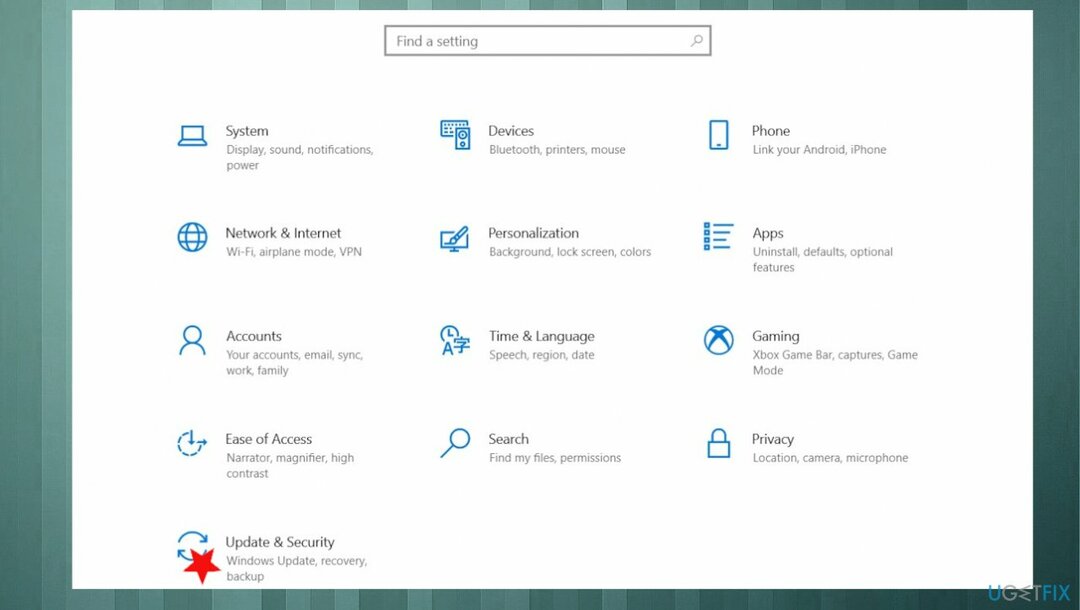
- Naći Rješavanje problema odjeljak.
- Odaberite otvaranje Dodatni alati za rješavanje problema.
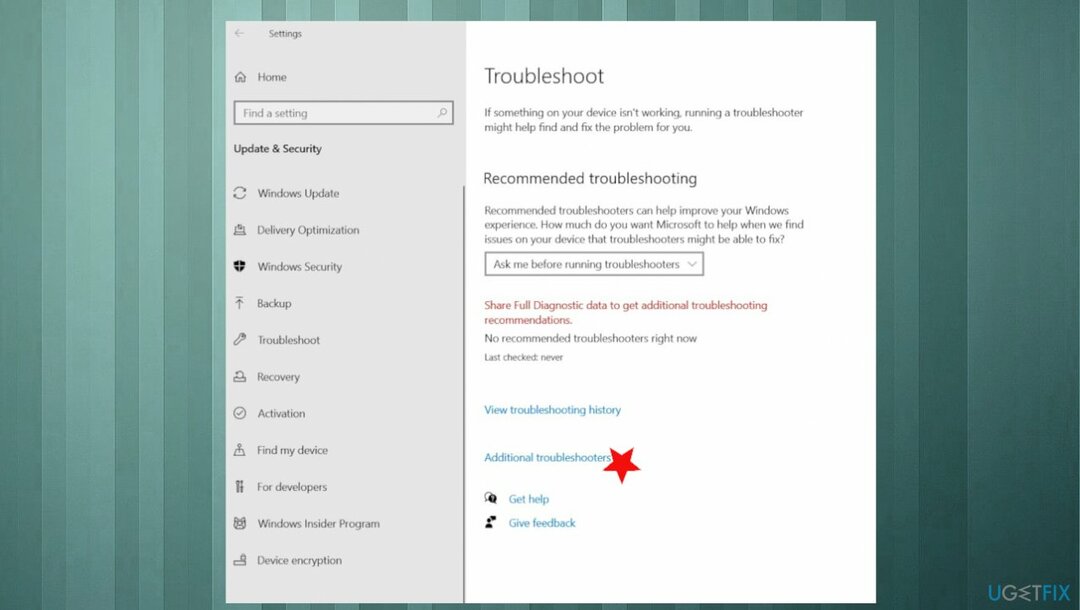
- Izaberi Windows Update.
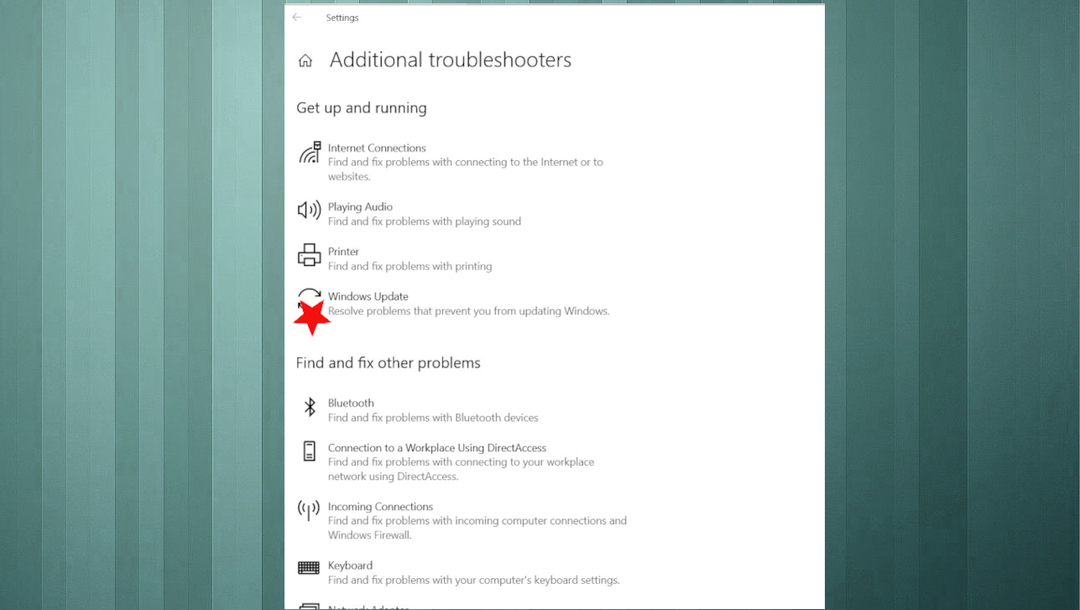
- Klikni na Pokrenite alat za rješavanje problema dugme.
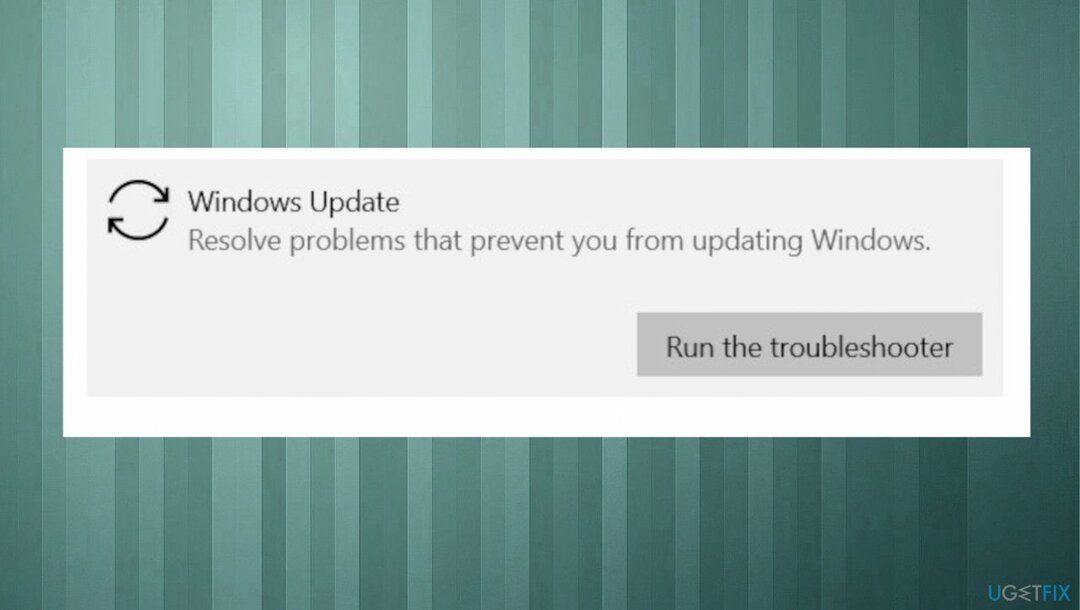
- Kada završi, kliknite na Sljedeći dugme.
- Ponovno pokrenite sustav kako bi promjene bile učinkovite.
2. Pokrenite DISM
Za popravak oštećenog sustava morate kupiti licenciranu verziju Reimage Reimage.
- Otvorena Naredbeni redak.
- Spriječite i zalijepite sljedeće naredbene retke, svaki put pritiskajući Enter:
DISM /Online /Cleanup-Image /CheckHealth
DISM /Online /Cleanup-Image /ScanHealth
DISM /Online /Cleanup-Image /RestoreHealth
3. Pokrenite SFC
Za popravak oštećenog sustava morate kupiti licenciranu verziju Reimage Reimage.
- Tip cmd u Windows pretraživanju.
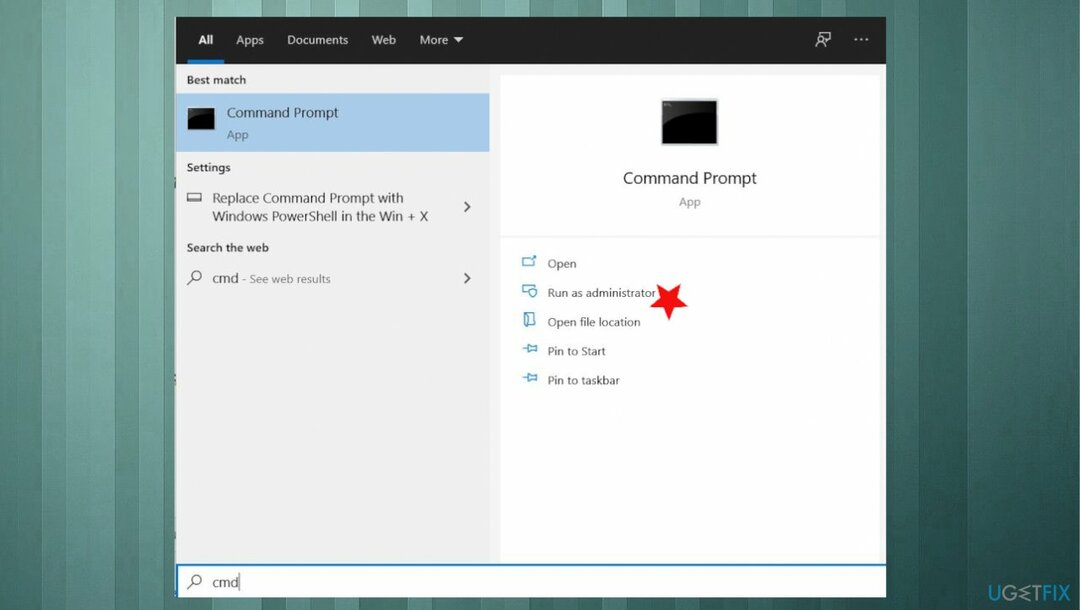
- Desnom tipkom miša kliknite Naredbeni redak i odaberite Pokreni kao administrator.
- Zalijepite sljedeću naredbu i pritisnite Unesi:
sfc /scannow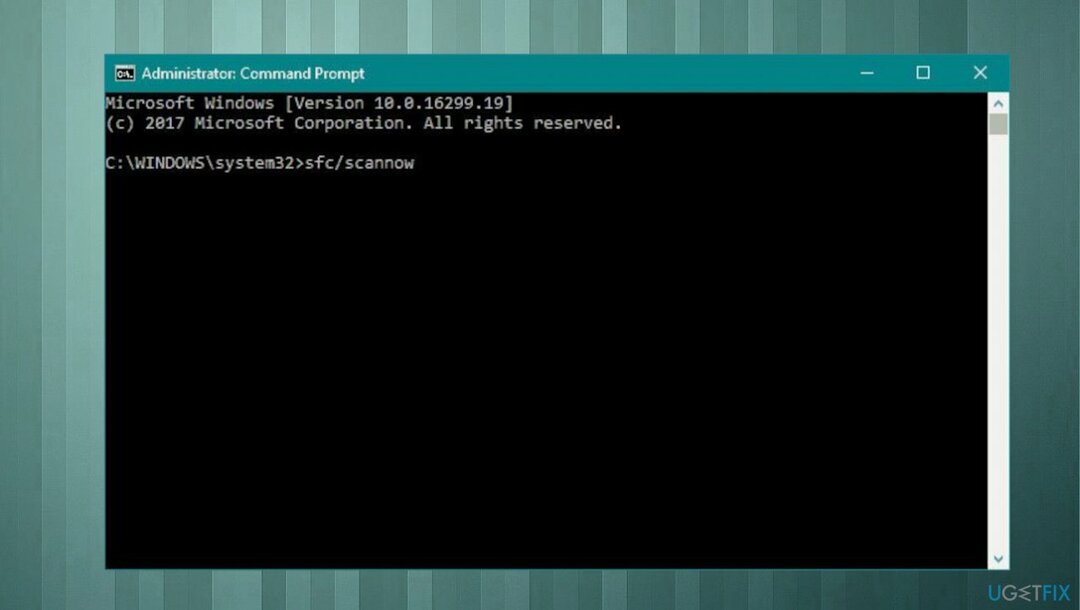
- Pričekajte dok se skeniranje ne završi.
4. Poništite komponente Windows Update
Za popravak oštećenog sustava morate kupiti licenciranu verziju Reimage Reimage.
- Otvori Naredbeni redak.
- Upišite sljedeće naredbe jednu po jednu i pritisnite Unesi nakon svake.
neto stop bitovi
net stop wuauserv
net stop appidsvc
net stop cryptsvc
ren %systemroot%\\SoftwareDistribution SoftwareDistribution.bak
ren %systemroot%\\system32\\catroot2 catroot2.bak
neto startni bitovi
net start wuauserv
net start appidsvc
net start cryptsvc - Ponovno pokrenite računalo i pokušajte ažurirati operacijski sustav Windows.
- Provjerite rješava li ovo problem.
5. Resetirajte računalo
Za popravak oštećenog sustava morate kupiti licenciranu verziju Reimage Reimage.
- Traziti Resetirajte ovo računalo.
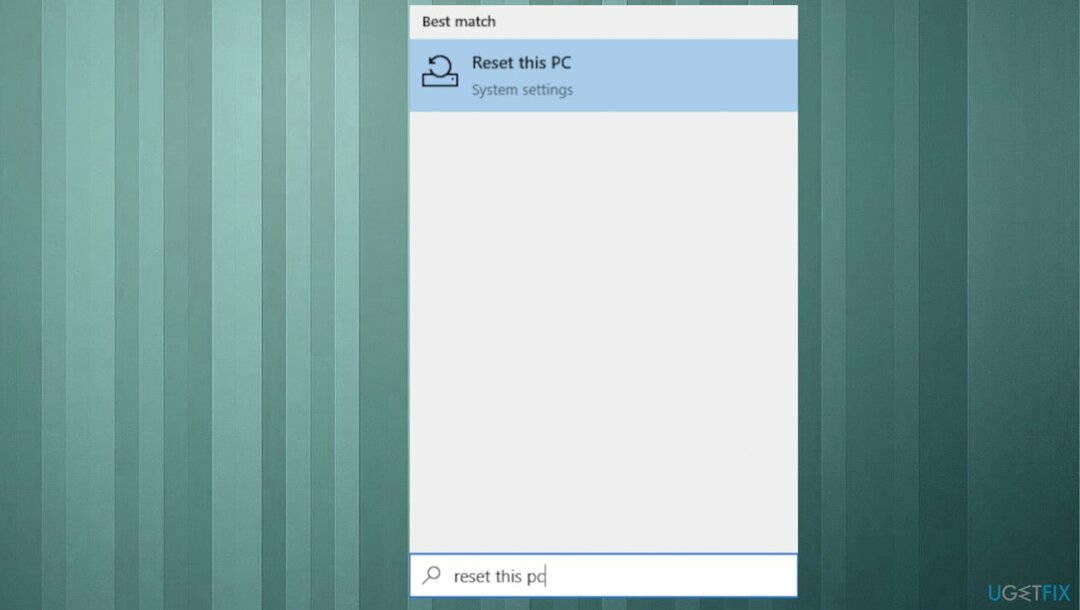
- Klik Započnite.
- Odaberite da zadržati datoteke iz opcija.
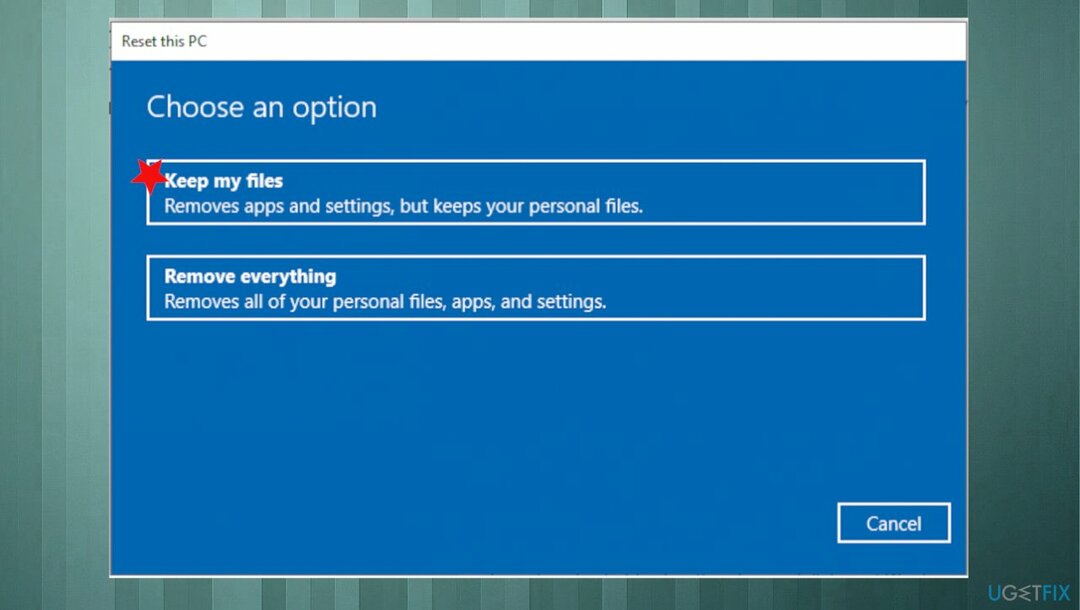
- Slijedite proces.
6. Prisilite preuzimanje novog ažuriranja za Windows
Za popravak oštećenog sustava morate kupiti licenciranu verziju Reimage Reimage.
- pritisni Windows ključ + R tipke za otvaranje okvira za pokretanje.
- Tip usluge.msc i pritisnite U REDU.
- Otvara se aplikacija Usluge.
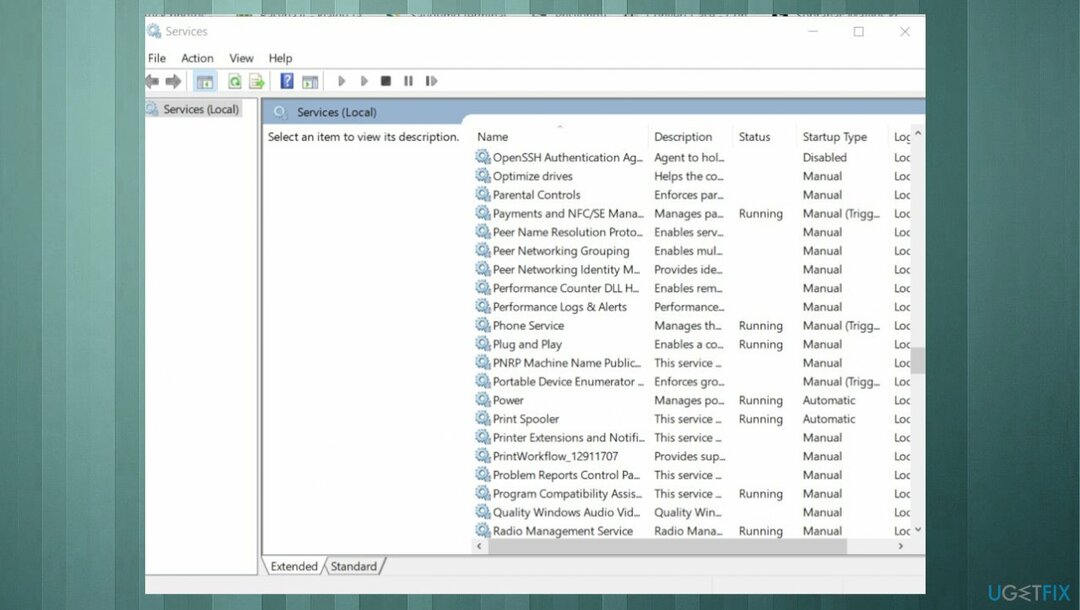
- Na popisu usluga, u desnom oknu, pronađite Usluga Windows Update.
-
Desni klik na usluzi Windows Update i odaberite Stop.
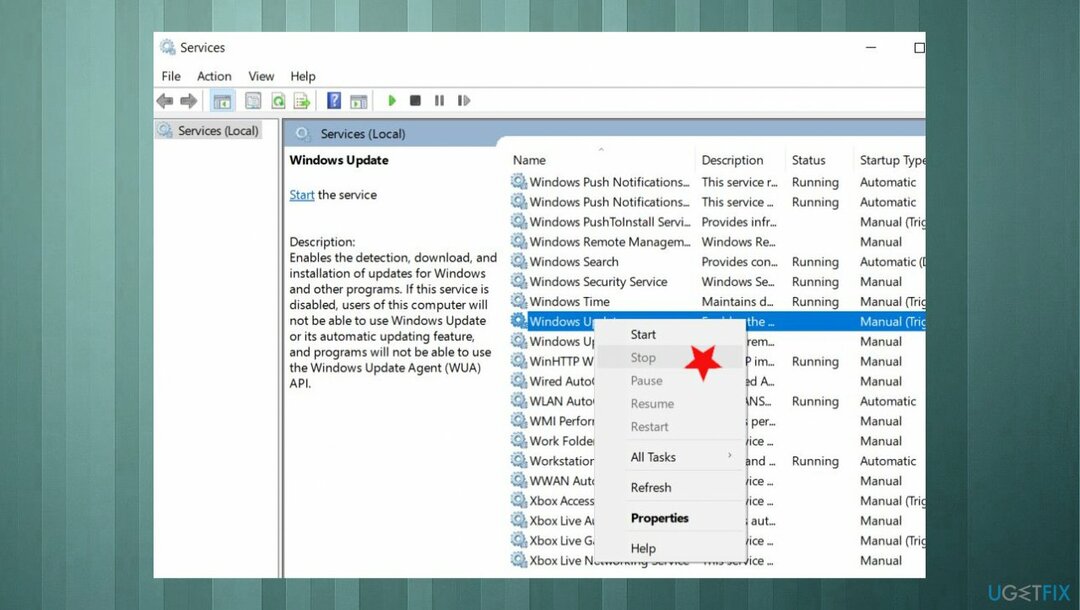
- Zatvorite prozor Usluge.
- Otvorite Windows Explorer i idite na C:\\ mapa Windows.
- Pronađite i zatim Izbrisati the Mapa SoftwareDistribution.
Automatski popravite svoje greške
Tim ugetfix.com pokušava dati sve od sebe kako bi pomogao korisnicima da pronađu najbolja rješenja za uklanjanje svojih pogrešaka. Ako se ne želite boriti s tehnikama ručnih popravaka, upotrijebite automatski softver. Svi preporučeni proizvodi testirani su i odobreni od strane naših stručnjaka. Alati koje možete koristiti za ispravljanje pogreške navedeni su u nastavku:
Ponuda
Učini to sada!
Preuzmite popravakSreća
Jamčiti
Učini to sada!
Preuzmite popravakSreća
Jamčiti
Ako niste uspjeli ispraviti pogrešku pomoću Reimagea, obratite se našem timu za podršku za pomoć. Molimo vas da nam kažete sve detalje za koje mislite da bismo trebali znati o vašem problemu.
Ovaj patentirani proces popravka koristi bazu podataka od 25 milijuna komponenti koje mogu zamijeniti bilo koju oštećenu ili nedostajuću datoteku na računalu korisnika.
Za popravak oštećenog sustava morate kupiti licenciranu verziju Reimage alat za uklanjanje zlonamjernog softvera.

Spriječite da vas web stranice, ISP i druge strane prate
Ostati potpuno anoniman i spriječiti ISP i vlade od špijuniranja na tebi, trebao bi zaposliti Privatni pristup internetu VPN. Omogućit će vam da se povežete na internet dok ste potpuno anonimni tako što će šifrirati sve informacije, spriječiti trackere, oglase, kao i zlonamjerni sadržaj. Što je najvažnije, zaustavit ćete ilegalne nadzorne aktivnosti koje NSA i druge vladine institucije obavljaju iza vaših leđa.
Brzo povratite izgubljene datoteke
Nepredviđene okolnosti mogu se dogoditi u bilo kojem trenutku tijekom korištenja računala: može se isključiti zbog nestanka struje, a Može se pojaviti Plavi zaslon smrti (BSoD) ili nasumična ažuriranja sustava Windows mogu se pojaviti na stroju kada ste otišli na nekoliko minutama. Kao rezultat toga, vaši školski zadaci, važni dokumenti i drugi podaci mogu biti izgubljeni. Do oporavak izgubljene datoteke, možete koristiti Data Recovery Pro – pretražuje kopije datoteka koje su još uvijek dostupne na vašem tvrdom disku i brzo ih dohvaća.